Mục lục
Mục lục
Trong năm đặc biệt vừa qua, nhiều người trong chúng ta đã thấy được tầm quan trong cao của máy tính như một công cụ quan trọng để hoàn thành công việc. Hơn bao giờ hết, tất cả chúng ta đang tìm kiếm những cách thức mới để làm việc hiệu quả trên máy tính. Microsoft cam kết mang đến những trải nghiệm Microsoft 365 tuyệt vời giúp khách hàng làm việc dễ dàng hơn và nhanh hơn trên các thiết bị yêu thích Cùng khám phá một số cải tiến mới nhất của Microsoft 365 giúp bạn làm việc hiệu quả hơn trên máy Mac.
Phiên bản mới của nhiều ứng dụng Microsoft 365 dành cho Mac chạy hoàn toàn trên máy Mac với M1 đang được phát hành. Giờ đây, các ứng dụng Office— Outlook, Word, Excel, PowerPoint và OneNote — sẽ chạy nhanh hơn và tận dụng tối đa các cải tiến hiệu suất trên máy Mac mới, giúp bạn làm việc hiệu quả hơn trên MacBook Air 13 inch mới nhất MacBook Pro và Mac mini. Các ứng dụng Office mới là Universal chạy tốt trên máy Mac có bộ xử lý Intel. Các ứng dụng không chỉ có tốc độ nhanh mà còn
Nếu đã bật cập nhật tự động, bạn sẽ nhận được những cập nhật này trong thời gian tới. Bạn cũng có thể truy cập Mac App Store và nhấp vào Updates tab. Với Microsoft AutoUpdate, bạn có thể truy cập Help menu của ứng dụng Office và chọn Check for Updates. Hãy xem các câu hỏi thường gặp hơn trên trang hỗ trợ của Microsoft.
Với hơn 115 triệu người dùng hoạt động hàng ngày, Teams đã trở thành một ứng dụng quan trọng đối với nhiều người. Teams giúp bạn gặp gỡ, trò chuyện, gọi điện và cộng tác trong một ứng dụng duy nhất. Và, khi mọi người làm việc trong Teams, tất cả đều nhận được toàn bộ trải nghiệm của Microsoft 365. Microsoft Teams hiện có sẵn trong chế độ giả lập Rosetta trên máy Mac với M1 và trình duyệt. Tải xuống ứng dụng Teams cho máy Mac của bạn tại đây.
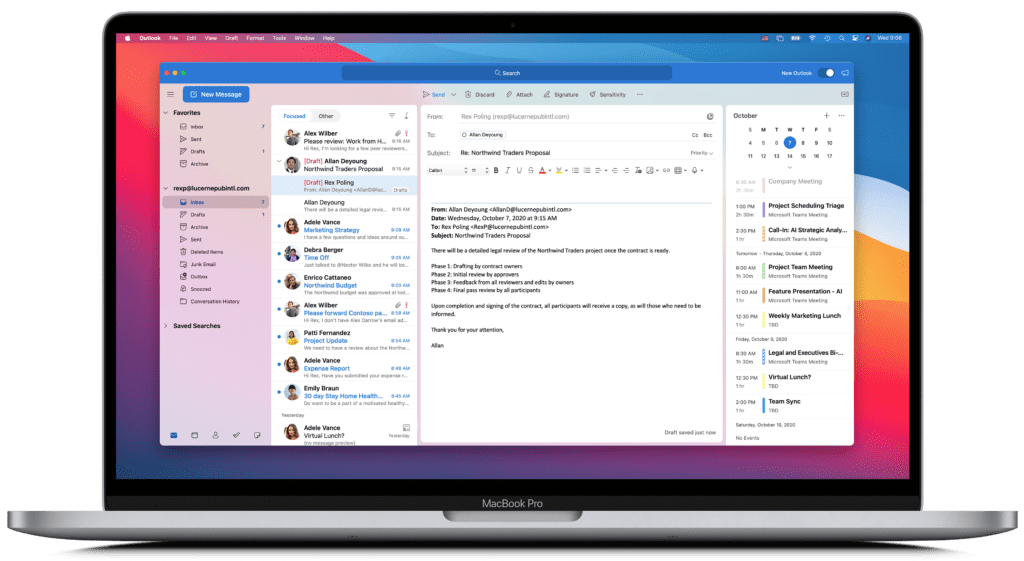
Thời gian vừa qua, Microsoft đã thiết kế lại trải nghiệm trong các ứng dụng dành cho Mac với trọng tâm là sự đơn giản để cải thiện tính dễ sử dụng. Outlook dành cho Mac mới đẹp mắt hơn với thiết kế phù hợp với giao diện mới của macOS Big Sur và trải nghiệm Office Start được cập nhật cho Word, Excel, PowerPoint và OneNote for Mac kết hợp hệ thống thiết kế Fluent UI.
Các ứng dụng Microsoft 365 giúp bạn tập trung hơn với trải nghiệm nhập vai dễ sử dụng. Trải nghiệm mang lại cảm giác chân thực của Microsoft 365 lấy cảm hứng từ macOS UI. Trải nghiệm Office Start mới sẽ có vào tháng tới.
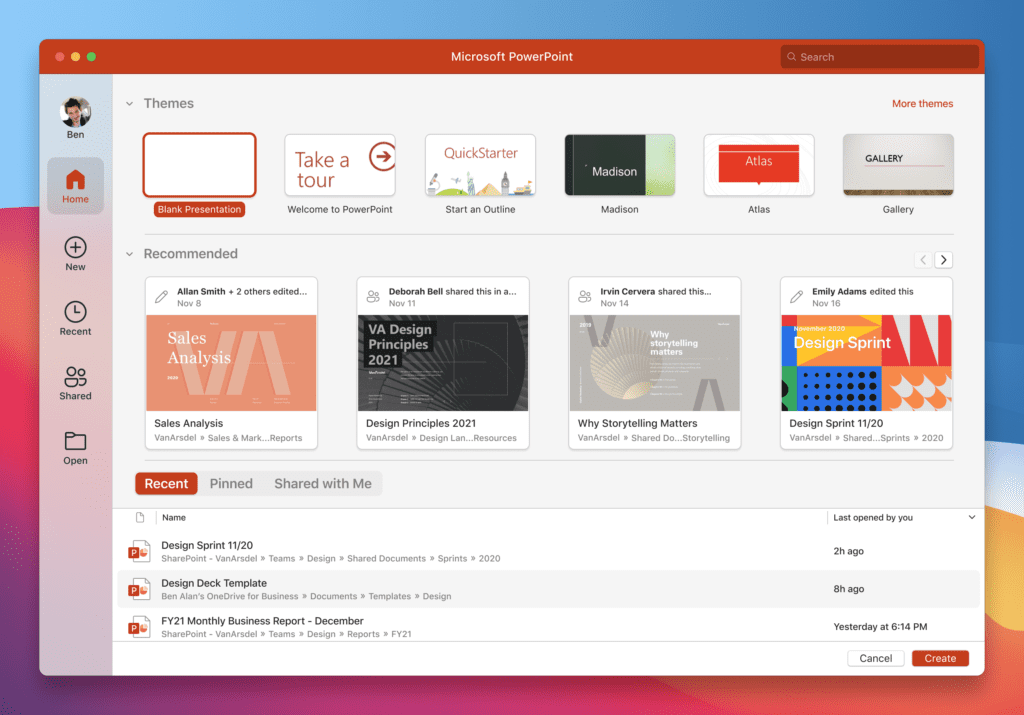
Thông qua phản hồi của người dùng Microsoft năng cao và cải thiện hơn nữa trải nghiệm của sản phẩm. Hiện tại, đã có hỗ trợ tài khoản iCloud trong Outlook cho Mac mới.
Điều này sẽ giúp bạn sắp xếp các email, danh bạ và lịch công việc và cá nhân cùng nhau trong một ứng dụng để bạn dễ dàng kết nối với những gì quan trọng hơn. Tính năng này sẽ được triển khai bằng Outlook cho Mac mới trong những thời gian tới.
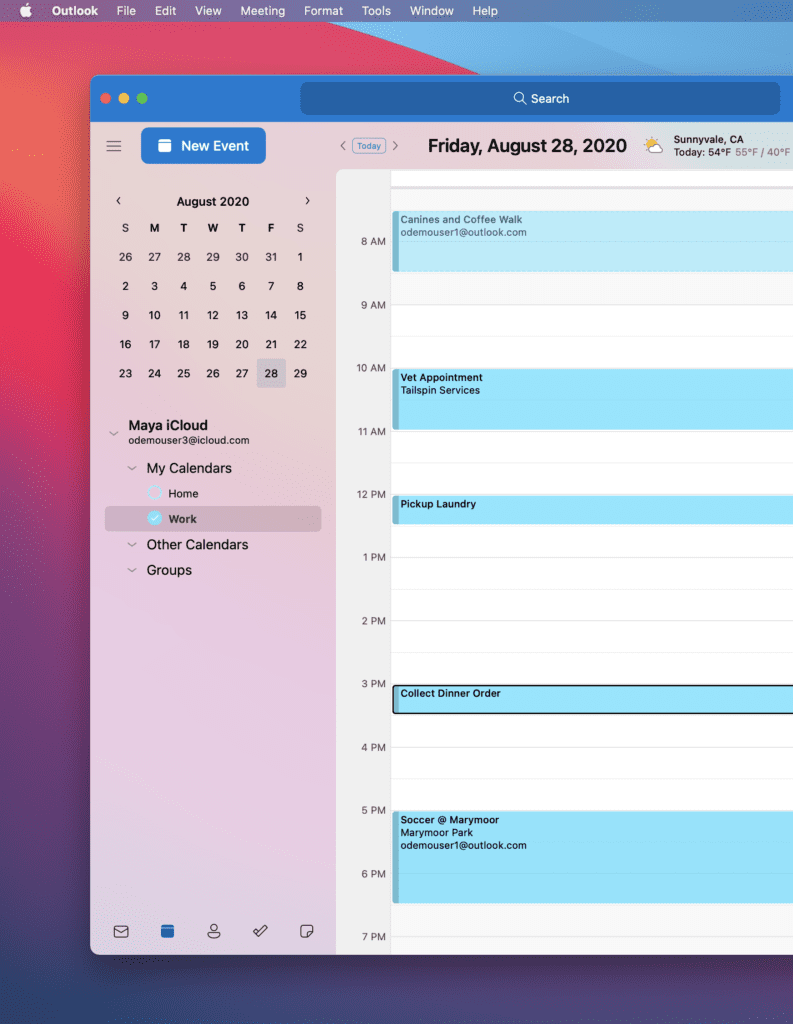
Thông qua nhiều cải tiến mới trên ứng dụng Mac, mục tiêu của Microsoft là giúp bạn hoàn thành công việc theo những cách đơn giản và trực quan hơn, sử dụng các ứng dụng Microsoft 365 theo cách bạn làm việc.
Tell Me là một hộp tìm kiếm giúp bạn nhanh chóng truy cập các công cụ Office bạn cần hoặc các hành động bạn muốn thực hiện chỉ bằng cách cần nhập nội dung tìm kiếm trong Word, Excel, PowerPoint hoặc OneNote for Mac. Tìm kiếm của Microsoft trong Outlook for Mac mới giúp bạn nhập dữ liệu hoặc câu hỏi của mình bằng ngôn ngữ bạn sử dụng hàng ngày để tìm email, sự kiện và tài liệu — với những câu lệnh đơn giản. Những khả năng này giúp đơn giản hóa cách bạn sử dụng các ứng dụng Microsoft 365 để đạt được nhiều hơn và hiện khả dụng cho tất cả người dùng Mac.
Một thủ thuật năng suất thường được sử dụng là sử dụng điện thoại của bạn để chụp ảnh thông tin quan trọng mà bạn muốn làm việc. Với Data from Picture, bạn có thể chụp ảnh bảng trực tiếp trên iPhone và biến nó thành dữ liệu bạn có thể chỉnh sửa trong Excel cho Mac. Tính năng mới tiện dụng này sử dụng Continuity Camera trên máy Mac của bạn và hiện cũng có sẵn.
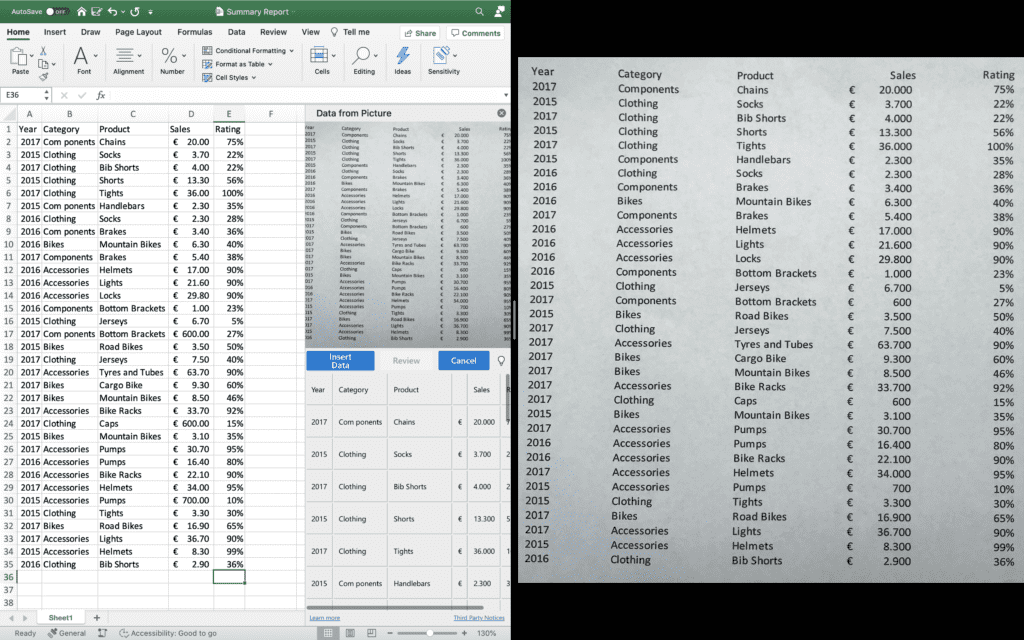
Nhập liệu bằng giọng nói (Voice Input) ngày càng phổ biến trong cuộc sống số hiện nay và là cách tuyệt vời để đơn giản hóa quy trình làm việc của bạn. Một thanh công cụ đọc chính tả mới (dictation toolbar) với các lệnh thoại để tạo nội dung bằng giọng nói sẽ xuất hiện trên Word và Outlook cho Mac.
Ngoài ra, để giúp bạn kiểm tra chính tả, sửa ngữ pháp và các đề xuất về phong cách viết, Microsoft Editor sẽ có trên Word cho Mac. Microsoft dự định cung cấp các bản cập nhật này cho khách hàng truy cập vào Microsoft 365 dành cho Người dùng nội bộ vào đầu năm 2021.
Ngày càng nhiều người làm việc từ xa cho thấy sự cần thiết của các nhóm cộng tác nhanh hơn, đồng thời đảm bảo dữ liệu quan trọng luôn an toàn và đáp ứng các yêu cầu tuân thủ. Microsoft 365 đã chuẩn bị sẵn sàng các khả năng hợp tác và tuân thủ hiện đại để bạn có thể làm việc tại nhà hiệu quả hơn trên máy Mac của mình.
Chia sẻ lịch (shared calendars) trong Outlook với đồng nghiệp giúp bạn quản lý thời gian hiệu quả hơn. Bằng cách cấp quyền truy cập vào lịch của người tham gia thông qua quyền đơn giản hóa, việc lập kế hoạch các cuộc họp và sự kiện trở nên nhanh chóng và dễ dàng
Dựa trên công nghệ đồng bộ của Microsoft, Outlook có thể cung cấp khả năng đồng bộ hóa các sự kiện lịch nhanh hơn trên Mac, Windows, iPhone, Android và Web, giúp bạn theo dõi lịch trình theo cách của mình. Outlook dành cho Mac mới sẽ hỗ trợ lịch dùng chung cho những khách hàng đã đăng ký Kênh Beta dành cho Người dùng nội bộ Office trong những tháng đầu năm tới.
Khi tạo nội dung mới với tư cách một nhóm, khả năng cộng tác xung quanh tài liệu trở nên giá trị khi nhóm của bạn không ở cùng một địa điểm. Trải nghiệm Nhận xét mới (modern commenting) trong Word cho Mac giúp xem các nhận xét theo ngữ cảnh, giúp bạn tập trung vào nội dung mà không bỏ lỡ các nhận xét nào của người đánh giá.
Tính năng bình luận cũng bao gồm @mentions được cải tiến trong PowerPoint và Word cho Mac giúp trả lời bình luận dễ dàng hơn. Trải nghiệm @mentions mới hiện đã có trong PowerPoint cho khách hàng doanh nghiệp. Tính năng bình luận dành cho Word hiện có trong Kênh Beta dành cho Người dùng nội bộ Office và sắp có Bản xem trước Kênh Hiện tại vào tháng 2 năm 2021.
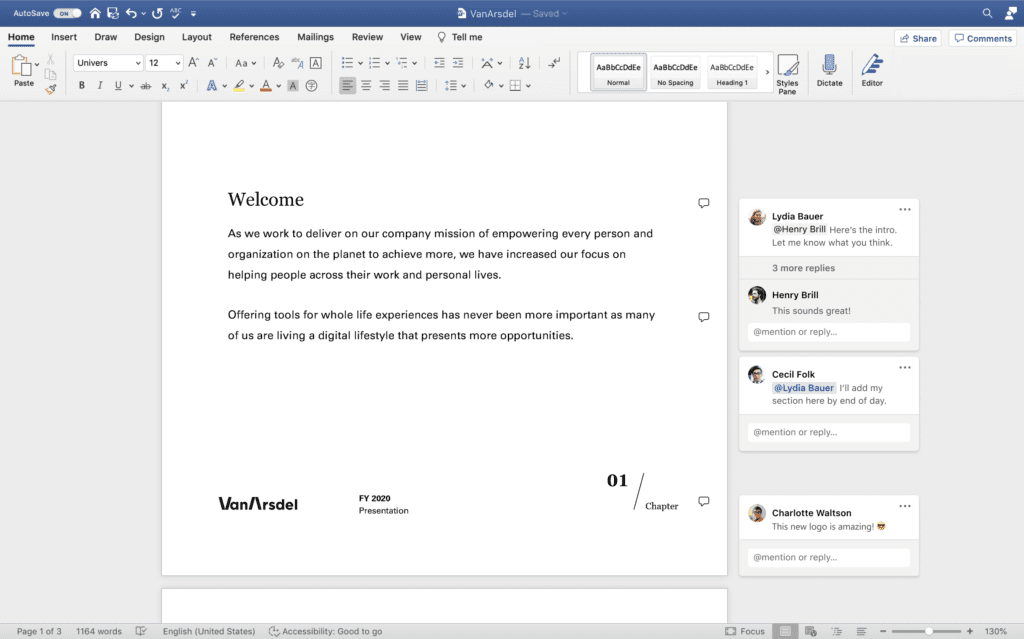
Bạn đã bao giờ cộng tác với ai đó trên worksheet trong Excel và đột nhiên chế độ xem của bạn thay đổi và bạn không thể hoàn thành công việc của mình? Điều này thường có thể xảy ra khi một cộng tác viên thêm bộ lọc hoặc sắp xếp dữ liệu trong một bảng của worksheet được chia sẻ.
Trình xem trang tính Excel (Excel sheet view) là một cách mới để tạo dạng xem tùy chỉnh để sắp xếp và lọc dữ liệu của bạn mà không làm gián đoạn những gì người khác nhìn thấy. Tính năng này là một cải tiến theo nhu cầu khách hàng và hiện đã có trên Excel cho Mac.
Cuối cùng, dán nhãn độ nhạy Bảo vệ Thông tin (Microsoft Information Protection sensitivity labels) giúp bạn phân loại và bảo vệ dữ liệu của công ty với nỗ lực tối thiểu thông qua việc gắn nhãn nội dung thủ công và tự động. Ghi nhãn thủ công (Manual labeling) có sẵn trên Word, Excel, PowerPoint và Outlook cho Mac. Tính năng Automatic labeling sẽ có mặt với các ứng dụng tương tự này cho khách hàng Microsoft 365 E5 vào đầu năm 2021.
Microsoft rất muốn nghe phản hồi của bạn về trải nghiệm của bạn khi sử dụng các tính năng mới nhất. Nếu bạn muốn thử các tính năng mới của Office trước tiên và tạo sự khác biệt trong các sản phẩm bạn sử dụng hàng ngày, vui lòng tham gia Người dùng nội bộ Office và xem các kênh dành cho Mac.
Bài viết khác
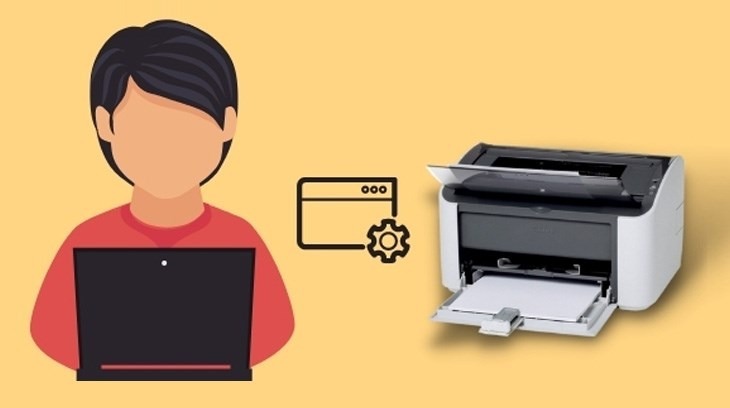



|
Phòng bán hàng trực tuyến
Địa chỉ: Tầng 4, 89 Lê Duẩn, phường Cửa Nam, Hà Nội Điện thoại: 1900 2164 (ext 1) Hoặc 0974 55 88 11  Chat zalo Bán hàng trực tuyến Chat zalo Bán hàng trực tuyến Email: banhangonline@phucanh.com.vn [Bản đồ đường đi] |
Showroom Phúc anh 15 xã đàn
Địa chỉ: 15 Xã Đàn, phường Kim Liên, Hà Nội. Điện thoại: (024) 3968 9966 (ext 1)  Chat zalo Phúc Anh 15 Xã Đàn Chat zalo Phúc Anh 15 Xã Đàn
Email: phucanh.xadan@phucanh.com.vn Giờ mở cửa từ 08h00 đến 21h00 [Bản đồ đường đi] |
Trụ sở chính/ Showroom PHÚC ANH 152 TRẦN DUY HƯNG
Địa chỉ: 152-154 Trần Duy Hưng, phường Yên Hoà, Hà Nội. Điện thoại: (024) 3968 9966 (ext 2)  Chat zalo Phúc Anh 152 Trần Duy Hưng Chat zalo Phúc Anh 152 Trần Duy Hưng
Email: phucanh.tranduyhung@phucanh.com.vn Giờ mở cửa từ 08h00 đến 21h00 [Bản đồ đường đi] |
PHÒNG KINH DOANH PHÂN PHỐI
Địa chỉ: Tầng 5, 134 Thái Hà, phường Đống Đa, Hà Nội. Điện thoại: 097 322 7711 Email: kdpp@phucanh.com.vn [Bản đồ đường đi] |
|
PHÒNG DỰ ÁN VÀ KHÁCH HÀNG DOANH NGHIỆP
Địa chỉ: Tầng 5,134 Thái Hà, phường Đống Đa, Hà Nội. Điện thoại: 1900 2164 (ext 2)  Chat zalo Dự án và khách hàng Doanh nghiệp Chat zalo Dự án và khách hàng Doanh nghiệp Hoặc 038 658 6699 Email: kdda@phucanh.com.vn [Bản đồ đường đi] |
SHOWROOM Phúc Anh 89 Lê Duẩn
Địa chỉ: 89 Lê Duẩn, phường Cửa Nam, Hà Nội. Điện thoại: (024) 3968 9966 (ext 6)  Chat zalo với Phúc Anh 89 Lê Duẩn Chat zalo với Phúc Anh 89 Lê Duẩn Email: phucanh.leduan@phucanh.com.vn Giờ mở cửa từ 08h00 đến 21h00 [Bản đồ đường đi] |
showroom PHÚC ANH 134 THÁI HÀ
Địa chỉ: 134 Thái Hà, phường Đống Đa, Hà Nội. Điện thoại: (024) 3968 9966 (ext 3)  Chat zalo với Phúc Anh 134 Thái Hà Chat zalo với Phúc Anh 134 Thái Hà Email: phucanh.thaiha@phucanh.com.vn Giờ mở cửa từ 08h đến 21h00 [Bản đồ đường đi] |
Showroom Phúc anh 141 phạm văn đồng
Địa chỉ: 141-143 Phạm Văn Đồng (ngã ba Hoàng Quốc Việt - Phạm Văn Đồng), phường Phú Diễn, Hà Nội Điện thoại: (024) 3968 9966 (ext 5)  Chat zalo Phúc Anh 141 Phạm Văn Đồng Chat zalo Phúc Anh 141 Phạm Văn Đồng
Email: phucanh.phamvandong@phucanh.com.vn Giờ mở cửa từ 08h00 đến 21h00 [Bản đồ đường đi] |
Hãy Like fanpage Phúc Anh để trở thành Fan của Phúc Anh ngay trong hôm nay!
Phúc Anh 15 Xã Đàn, Đống Đa, Hà Nội
Điện thoại: (024) 35737383
Phúc Anh 152 - 154 Trần Duy Hưng, Cầu Giấy, Hà Nội
Điện thoại: (024) 37545599
Phúc Anh 169 Thái Hà, Đống Đa, Hà Nội
Điện thoại: (024) 38571919
Phúc Anh 150 Nguyễn Văn Cừ, Long Biên, Hà Nội
Điện thoại: (024) 39689966
Phúc Anh 141 - 143 Phạm Văn Đồng, Cầu Giấy, Hà Nội
Sản phẩm Gaming: (Nhánh 1)
PC Gaming (Nhánh phụ 1)
Laptop Gaming, Màn hình Gaming (Nhánh phụ 2)
Bàn phím, Chuột, Gear (Nhánh phụ 3)
Sản phẩm, giải pháp cho doanh nghiệp: (Nhánh 2)
Máy chủ, Máy Workstation lắp ráp, Thiết bị mạng, Hệ thống lưu trữ (Nhánh phụ 1)
Laptop cao cấp, Máy Workstation đồng bộ (Nhánh phụ 2)
Máy tính cho doanh nghiệp, Phần mềm bản quyền (Nhánh phụ 3)
Máy in, máy chiếu, máy văn phòng cho doanh nghiệp (Nhánh phụ 4)
Thiết bị bán hàng siêu thị (Nhánh phụ 5)
Sản phẩm, Giải pháp camera an ninh, nhà thông minh: (Nhánh 3)
Camera, máy chấm công, chuông cửa có hình, khóa thông minh, thiết bị nhà thông minh

